آموزش: نحوه تنظیم hotspot موبایل، روی ویندوز ۱۰

یکی از ویژگی های جالب و کارآمد پلتفرم ویندوز ۱۰ و ویندوز ۱۰ موبایل، به اشتراک گذاشتن اینترنت بین سایر دستگاه ها میباشد. hotspot، همان قابلیت به اشتراک گذاشتن اینترنت بین دستگاه های ویندوزی یا پلتفرم های دیگر، است. در این مطلب، سعی شده است تا به نحو احسنت، به اشتراک گذاشتن اینترنت بین دستگاه های ویندوزی را به شما آموزش بدهم. در ادامه با ویندوز ایران باشید.
قابلیت hotspots به شما اجازه میدهد که اینترنت خود را بین سایر دستگاه های ویندوزی، به اشتراک بگذارید که اغلب، بوسیله تلفن های هوشمند همراه، قابلیت hotspots اعمال میشود. اما در این آموزش، میخواهیم کاملا عکس این ماجرا را اعمال کنیم و تنها این تغییرات، برای ویندوز ۱۰ موبایل، اعمال نخواهد شد که در ادامه، بیشتر برای شما توضیح خواهم داد.

در ابتدا، به تنظیمات “Settings” رفته و آن را اجرا کنید و سپس در قسمت “Network & Internet” رفته و همانند تصویر بالا، بر روی “Mobile hotspot” کلیک کنید تا صفحه مورد نظر برای شما، باز شود و اگر کمی دقت کنید، رابط کاربری، تقریبا شبیه رابط کاربری است که در دستگاه های ویندوز ۱۰ موبایل، شاهد آن هستیم.
همانطور که در تصویر بالا مشاهده میکنید و به صورت نماد قرمز رنگ، برای شما نشان داده شده، میتوانید چگونگی اتصال دستگاه های دیگر از راه دور را فعال enable و غیر فعال disable کنید. این عمل، باعث میشود که شما به دستگاه اجازه میدهید که این تنظیمات، به صورت quick action در Action Center نیز، در دسترس قرار بگیرد.

برای تغییر تنظیمات دستگاه، و برای وارد کردن، نام کاربری و یا رمز دستگاه، بر روی ویرایش “Edit” کلیک کنید. در این قسمت، شما باید نام شبکه را به صورت دستی “customise” وارد کنید و این نام، هر چه را که میخواهید، میتوانید قرار دهید تا نام شبکه، برای دیگران، ظاهر شود و در قسمت دوم یک رمز عبور “password” برای اتصال دیگر دستگاه ها، قرار دهید تا هر شخصی نتواند به دستگاه شبکه شما و بدون اجازه شما، وارد شود.

و در نهایت، تغییرات را با استفاده از گزینه ذخیره “Save” اعمال کنید و با استفاده از کنترل از راه دور “Turn on remotely” همانند تصویر بالا، به شبکه مورد نظر متصل شوید و حتی دستگاه های دیگر، با استفاده از بلوتوث “Bluetooth” بتوانند شبکه شما، وارد شده و متصل شوند.
حال شما میتوانید با استفاده از گزینه وای فای “Wi-Fi” به شبکه مورد نظر، متصل شوید و همچنین میتوانید تا ۸ دستگاه را به صورت همزمان، به این شبکه، متصل کنید.
باید متذکر شوم، که مصرف حجم ترافیک اینترنت شما، با استفاده از hotspots چندین برابر میشود و مصرف میزان استفاده از باتری شما نیز، افزایش مییابد و بیشتر از یک بار، گوشی شما، نیاز به شارژ کردن پیدا میکند
نظر شما دوستان در مورد این آموزش چیست؟ اگر شما نیز، با ستفاده از قابلیت hotspots اینترنت خود را به اشتراک میگذارید، لطفا نظرات و تجربیات خود را با ما و کاربران ویندوز ایران، در میان بگذارید.



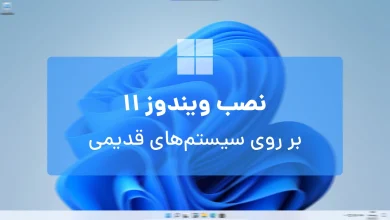
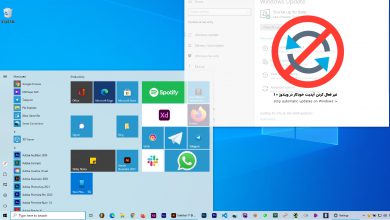

گزینه موبایل هات اسپات وجود نداره!!!!-_-
منم دقیقا همین مشکل رو دارم شما تونستید واری کنید یا نه؟
سلم من حدود یک سالی هست که از این قابلیت استفاده میکنم اما چد روزه وقتی روی on کلیک میکنم مینویسه we can’t setup mobile hotspot لطفا کمک کنید
سلام. چرا سیستم من با وجود اینکه ویندوزش ۱۰ هست تو ستینگش گزینه موبایل هات اسپات وجود نداره؟؟؟لطفا راهنمایی بفرمایید
منم همین مشکلو دارم لطفا اگه متوجه شدی به منم بگو
سلام. من تنها مشکلی که با ویندوز فون دارم یو اس بی تترینگه. الان من همیشه مجبورم برای پی سی خانگی یا دانگل وایرلس بگیرم یا هات اسپات کنم رو تبلت اندروید و بعد اندرویدو تتر کنم.
اگر اپلیکشنی چیزی واسه یو اس بی تترینگ هست لطفا معرفی کنین ممنون میشم.
تا به الان به همچین مشکلی بر نخوردم و هنوز به کارم نیومده !
یعنی شما میتونین usb tethering کنین با ویندوز؟
نه !
سلام من وقتی توی ستینگ بعدش نتورک&اینترنت میرم گزینه موبایل هاتسپات نیست تو همه ی توضیحات
ویندوز ۱۰ این گزینه هست ولی من ندارمش